Очищення історії прослуховувань в Apple Music: Повний гід
Не задоволені музикою, яку останнім часом пропонує вам Apple Music? Не хвилюйтеся! Ви можете легко переглянути свою історію прослуховувань і очистити її, якщо бажаєте розпочати все спочатку. Це не тільки оновить ваші рекомендації, але й відкриє для вас нові композиції та виконавців, про існування яких ви, можливо, навіть не підозрювали.
Давайте розглянемо, як швидко та без зусиль позбутися поточної історії прослуховувань у мобільній та настільній версіях Apple Music.
Як переглянути свою історію прослуховування Apple Music
Важливо пам’ятати, що історія прослуховування в Apple Music – це не те саме, що Apple Music Replay. Історія прослуховування – це список треків, які ви слухали останнім часом, тоді як Apple Music Replay є персональною підбіркою ваших найулюбленіших композицій за рік, що оновлюється щотижня.
Перед тим, як ми почнемо, зауважте, що історія Apple Music – це просто перелік пісень без будь-якого додаткового сортування. Це створено для того, щоб ви могли швидко оцінити, що вас цікавило останнім часом.
Перегляд історії прослуховування на мобільному пристрої
Щоб переглянути свою історію прослуховування в Apple Music на мобільному пристрої, виконайте такі кроки:
- Відкрийте програму Apple Music на своєму смартфоні.
- Увімкніть будь-який трек, щоб активувати музичний плеєр.
- Розгорніть плеєр та натисніть на значок “Далі” (три горизонтальні лінії у правому нижньому куті). Це відкриє список “Відтворення далі”.
- Проведіть пальцем по екрану вниз, щоб відкрити вашу історію прослуховування.


Перегляд історії прослуховування на комп’ютері
Щоб переглянути свою історію прослуховування в Apple Music на комп’ютері, зробіть наступне:
- Відкрийте додаток Apple Music на вашому комп’ютері.
- У верхньому правому куті екрана знайдіть іконку “Далі” та натисніть її.
- У вікні, що відкриється, перейдіть на вкладку “Історія”.
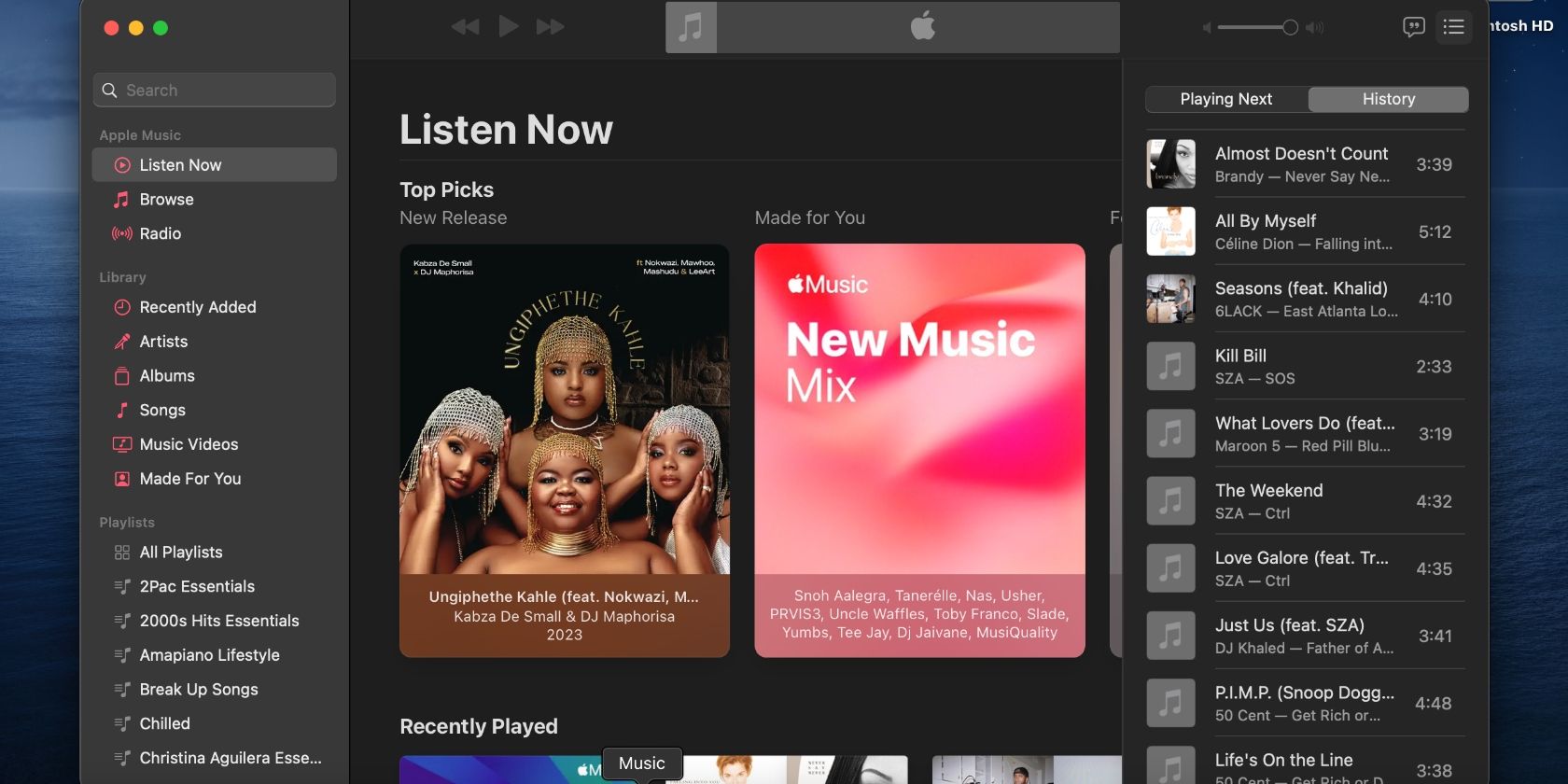
Тепер ви можете переглядати свою історію. Якщо ж ви хочете очистити її, дотримуйтеся інструкцій, наведених нижче.
Як видалити історію прослуховування в Apple Music
Незалежно від того, чи хочете ви розпочати все з чистого аркуша, чи просто ваша історія прослуховування стала занадто довгою, ви можете легко її видалити. Процес залежить від того, чи використовуєте ви мобільний пристрій, чи комп’ютер.
Видалення історії прослуховування на мобільному пристрої
- Запустіть програму Apple Music на своєму смартфоні.
- Відкрийте музичний плеєр та натисніть кнопку “Далі”, щоб перейти до списку “Відтворення далі”.
- Перейдіть до своєї історії, та натисніть “Очистити” у правому верхньому куті екрана.


Видалення історії прослуховування на комп’ютері
У настільній версії додатку, перегляньте свою історію, як було описано вище. Після цього, скористайтеся одним із наступних способів, щоб її очистити:
- Прокрутіть список до кінця і натисніть кнопку “Очистити”.
- Видаляйте треки по одному, навівши курсор на пісню, натиснувши на меню з трьома крапками, та вибравши “Видалити з історії”.
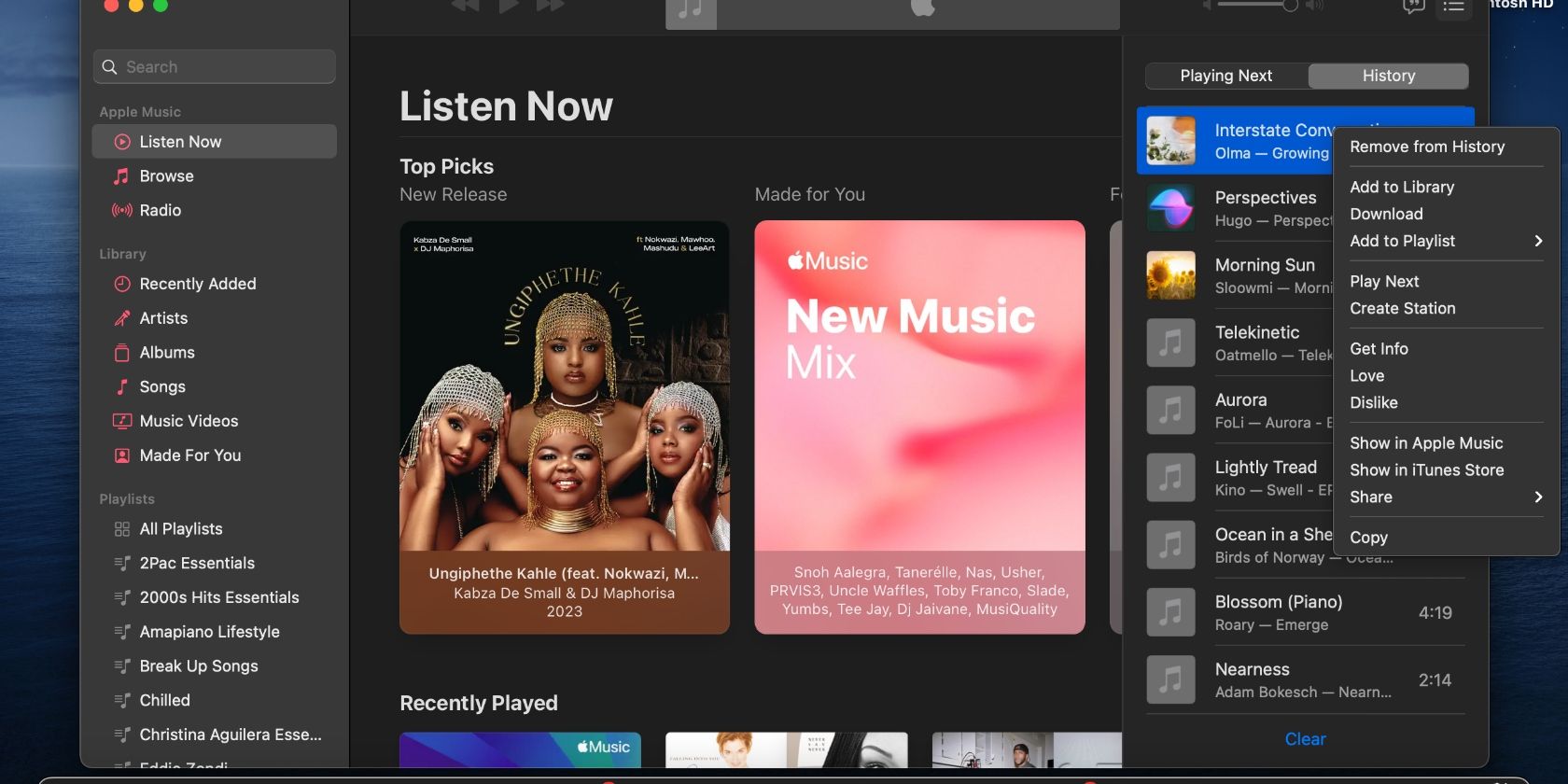
Очищайте свою історію прослуховування Apple Music без зусиль
Не має значення, чи ваша історія прослуховування занадто довга, чи вам просто не подобається частина пісень, які ви слухали нещодавно. З нашою інструкцією, ви зможете легко переглянути та очистити свою історію прослуховування кількома простими кроками.